Printer dot-matrix merupakan salah satu jenis printer yang masih banyak digemari, selain harganya terjangkai biaya perawatannya pun murah. Tetapi kadang-kadang kita sempat dibuat bingung kalau printer yang sering kita pakai tersebut tiba-tiba menimbulkan sedikit masalah.
Bagaimana kalau printer yang sering kita pakai setiap hari tiba-tiba rusak, sudah barang tentu Anda jengkel dibuatnya. Apalagi kalau Anda harus mencetak hasil pekerjaan Anda sekarang juga dan Anda tidak punya waktu untuk membawanya ke toko reparasi. Jika Anda mengalami hal tersebut, langkah pertama yang Anda lakukan adalah Anda tidak perlu panik.
Bagaimana kalau printer yang sering kita pakai setiap hari tiba-tiba rusak, sudah barang tentu Anda jengkel dibuatnya. Apalagi kalau Anda harus mencetak hasil pekerjaan Anda sekarang juga dan Anda tidak punya waktu untuk membawanya ke toko reparasi. Jika Anda mengalami hal tersebut, langkah pertama yang Anda lakukan adalah Anda tidak perlu panik.
Artikel ini berisikan cara-cara mudah mengatasi kerusakan-kerusaksn kecil pada printer dot-matrix Anda, terutama printer dot matrix yang masih sekeluarga dengan Epson.
Printer Tidak Mau Mencetak
Masalah ini seringkali timbul biasanya disebabkan karena lupa cara pemakaiannya atau mungkin “tidak tahu” cara memakainya. Mungkin salah satu dari beberapa tip berikut ini dapat menyelesaikan masalah Anda:
- Cobalah periksa sekali lagi apakah printer Anda sudah dalam keadaan on.
- Cobalah periksa apakah kertas sudah berada dalam posisi yang benar. Jika belum, aturlah kedudukan kertas dan reset-lah printer sekali lagi.
- Cobalah lihat kembali apakah kabel penghubung antara printer dan komputer sudah terpasang dengan baik. Periksa juga apakah kabel untuk arus AC sudah Anda pasang.
- Jika masalah terletak pada headnya sebaiknya langsung saja Anda ikuti langkah-langkah untuk memperbaiki head yang macet.
Hasil Cetakan Tidak Jelas
Seringkali membuat kita bingung, hasil cetakan tidak jelas atau kabur padahal pita masih dalam keadaan baru. Banyak hal yang menjadi penyebab masalah seperti ini. Salah satu tip berikut ini mungkin cocok untuk menyelesaikan masalah yang sedang Anda hadapi.
- Periksalah apakah pita sudah berada pada posisi yang benar.
- Periksalah apakah pita sudah dapat bergerak dengan lancar didalam kotaknya.
- Ada kemungkinan head printer Anda perlu diganti karena mungkin sudah terlalu lama dipakai. Untuk itu Anda sebaiknya tanyakan terlebih dahulu pada toko reparaasi apakah hal ini perlu dilakukan.
Karakter Tercetak Tidak Normal
Karakter yang tidak sesuai ini sering kali timbul karena salah sewaktu mengeset tipe karakter mana yang akan digunakan dalam mencetak. Untuk itu Anda dapat mengatur DIP switch 1-6 sampai DIP Switch 1-8. Jika yang dicetak adalah karakter grafik, periksalah apakah Anda sudah menginstall software yang Anda pakai sesuai dengan printer yang Anda gunakan dan yakinkan Anda sudah mengeset kedudukan DIP Switch 1-3 dengan benar.
Karakter yang tidak sesuai ini sering kali timbul karena salah sewaktu mengeset tipe karakter mana yang akan digunakan dalam mencetak. Untuk itu Anda dapat mengatur DIP switch 1-6 sampai DIP Switch 1-8. Jika yang dicetak adalah karakter grafik, periksalah apakah Anda sudah menginstall software yang Anda pakai sesuai dengan printer yang Anda gunakan dan yakinkan Anda sudah mengeset kedudukan DIP Switch 1-3 dengan benar.
Untuk lebih jelasnya penulis akan menggambarkan kedudukan DIP Switch yang berada dibagian belakang printer melalui tabel berikut ini.
Tabel 1: DIP Switch 1-5
Perhatian!
Selama mengatur kedudukan DIP Switch printer harus dalam keadaan off atau tidak dialiri listrik.
DIP switch 1-6 sampai 1-8 berfungsi untuk mengatur international Character Set yang akan digunakan dalam mencetak. Nah, untuk mengetahui kedudukan masing-masing switch untuk setiap jenis karakter Anda dapat melihatnya kembali pada buku manual, begitu juga untuk tabel DIP Switch 2.
Memperbaiki Head Printer Macet
Jika Anda perhatikan kerja sebuah printer dot matrix EPSON LX-800, maka Anda dapat melihat dua buah rel utama (rel) tempat head tersebut bergerak selagi mencetak. Rel pertama berbentuk silinder dan terletak di bawah kepala head, sedangkan yang kedua (tidak berbentuk silinder) terletak dibelakangnya di bawah ribbon cartridge (kotak pita). Kedua rel inilah yang akan menjadi focus dalam memperbaiki head printer yang macet ini.

Penyebab Kerusakan
Salah satu sebab head printer menjadi macet adalah diakibatkan oleh menumpuknya debu-debu di sekitar head. Hal ini mungkin disebabkan karena jarang dipakai atau bisa juga karena kertas yang masuk terlalu kotor sehingga kotoran yang menempel pada kertas menyumbat head printer untuk bergerak. Atau bisa juga karena rel-rel tempat head bergerak kurang “diminyaki” sehingga jalannya agak tersendat-sendat.
Jika printer yang rusak tadi tetap Anda paksakan untuk dipakai, maka pada saat printer mulai menyala, printer akan mengeluarkan getaran yang agak keras pada headnya dan akhirnya tombol-tombol panel (lihat buku manual) tidak akan berfungsi sama sekali.
Langkah-langkah Memperbaiki
Untuk memperbaiki printer tersebut ikutilah Anda harus terlebih dahulu mengikuti langkah-langkah persiapan berikut:
- Ketika memperbaiki, printer harus dalam keadaan off atau tidak di aliri listrik.
- Siapkan sebuah lap bersih yang lembut dan sedikit oli yang masih bagus (oli yang masih baru). Oli ini nantinya akan kita gunakan sebagai pelican kedua rel tempat head bergerak tadi.
- Ketika membersihkan jangan sekali-kali menggunakan alkohol, bensin, atau tiner cukup lap bersih saja. Karena bahan kimia ini dapat merusak komponen-komponennya.
- Berhati-hatilah untuk tidak menggunakan air dalam membersihkan printer.
- Bukalah lid printer (penutup printer)
- Keluarkan kotak pita printer dari tempatnya.
Nah, sekarang Anda sudah siap untuk mengikuti langkah berikutnya, yaitu memperbaiki.
Apabila langkah-langkah persiapan di atas telah Anda lakukan semua dengan baik, maka sekarang ikutilah langkah-langkah memperbaiki berikut ini:
Perhatian!
Ingat printer harus tetap dalam keadaan off selama memperbaiki.
Apabila langkah-langkah persiapan di atas telah Anda lakukan semua dengan baik, maka sekarang ikutilah langkah-langkah memperbaiki berikut ini:
Perhatian!
Ingat printer harus tetap dalam keadaan off selama memperbaiki.
- Bersihkan debu-debu yang berada di sekitar head dengan lap tadi
- Setelah selesai oleskan oli sedikit demi sedikit pada kedua rel tadi sampai seluruh bagian rel terkena oli.
- Untuk roda-roda pemutar tali penggerak head yang terletak di sebelah kiri dan kanan printer dan juga pemutar pita sebaiknya Anda teteskan oli juga.
- Geser-geserlah posisi head agar rel silinder tempat kepala head bergerak terkena oli juga.
- Teruslah lakukan langkah tadi sampai head printer mau bergerak walau masih terasa “seret”.
- Ulangi langkah-langkah 3, 4, dan 5 sampai head tersebut dapat bergerak dengan baik, jika perlu oleskan dan teteskan oli pada rel dan roda-roda pemutar sekali lagi.

Kalau head sudah dapat bergerak dengan lancer berarti printer Anda sudah dapat dipakai lagi. Cobalah tes printer Anda apakah sudah bisa berjalan dengan baik dan jangan lupa untuk memasang kembali kotak pita printer yang tadi dikeluarkan.
Penulis menyarankan, agar sebelum memperbaiki ada baiknya Anda terlebih dahulu memahami bagian-bagian printer Anda terutama bagian-bagian yang menjadi fokus dalam memperbaiki, maksudnya supaya nanti tidak bingung, bahkan kalau perlu Anda lihat kembali buku manual Anda agar lebih mengerti lagi.
Akhir kata Penulis mengucapkan selamat mencoba dan apabila ada kata-kata yang salah sudi kiranya pembaca untuk memaafkan.
Sampai juga!.
Daftar Pustaka
Epson LX-800 9 Pin impact Dot Matrix Printer User’s Guide.










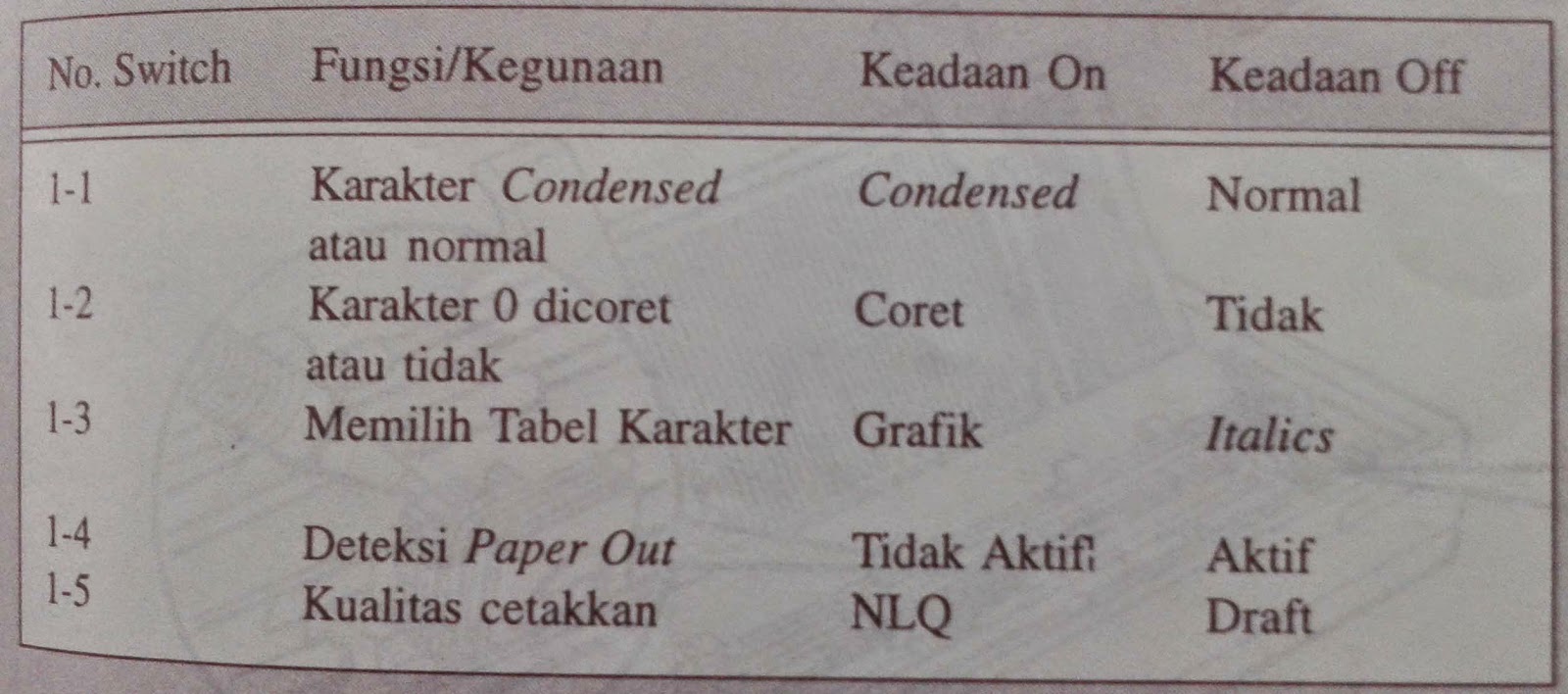










terima kasih informasinya...sangat bermanfaat
BalasHapusterima kasih gan,,lancar lagi kerjaan
BalasHapus